
企业微信的客户朋友圈功能,允许企业成员在合规的前提下,发布工作动态、产品信息、行业动态等内容,与同事、客户建立更紧密的联系。但不同成员的角色和职责不同,对朋友圈的使用需求和管理要求也各不相同。因此,企业微信提供了丰富的朋友圈权限设置选项,如果您还不了解如何设置这些权限的话,下文中本站小编为大家带来了详细的设置方法攻略介绍,想要了解的用户们千万不容错过,快来跟着本文一起详细阅读了解一下吧。

一、管理员设置朋友圈使用权限
1. 电脑端设置:
- 企业微信管理员首先需要登录企业微信管理后台。
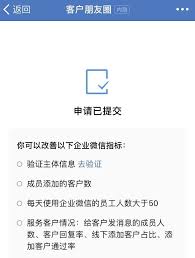
- 在后台界面中,依次点击“客户与上下游”、“客户联系”、“权限配置”、“朋友圈使用范围”。
- 在这个页面,管理员可以为特定的员工或部门添加朋友圈的使用权限。通过勾选相应的员工或部门,确保他们有权使用朋友圈功能。
2. 手机端设置:
- 管理员或具有相应权限的员工在手机端打开企业微信,点击“工作台”。
- 找到并点击“客户朋友圈”,进入客户朋友圈页面。
- 点击“配置”,然后选择“配置使用范围和管理规则”。在这里,管理员可以添加或修改朋友圈的使用权限和管理规则。
二、设置朋友圈负责人
1. 电脑端设置:
- 在企业微信管理后台,依次点击“客户与上下游”、“客户联系”、“权限配置”、“朋友圈管理规则”。
- 在这里,管理员可以设置朋友圈的发表权限、审核机制等,并指定负责人管理指定范围内成员的客户朋友圈。
2. 手机端设置:
- 在手机端,管理员可以在“工作台”、“客户朋友圈”、“配置”、“配置使用范围和管理规则”下找到“设置管理规则”的入口。
- 在这里,管理员可以设置朋友圈负责人,该负责人可以查看成员发表的所有内容,还可以配置封面和签名素材库。
三、关闭无权限成员的客户朋友圈入口
为了确保企业微信内部沟通的安全性和合规性,管理员可以选择关闭无权限成员的客户朋友圈入口。
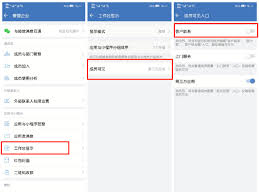
1. 电脑端操作:
- 管理员登录企业微信管理后台,依次点击“客户与上下游”、“客户联系”、“权限配置”、“朋友圈使用范围”。
- 在这个页面,管理员可以通过设置,确保只有具有使用权限的成员才能在手机端看到客户朋友圈入口。
2. 手机端操作:
- 在手机端,管理员依次点击“工作台”、“管理企业”、“工作台显示”。
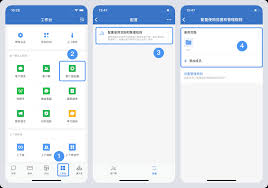
- 在“成员可见”下找到并点击“客户联系”,关闭相应的开关,这样无权限的成员将无法在工作台上看到客户朋友圈的入口。
企业微信相关推荐:
那么以上就是游戏6小编为大家带来的关于企业微信如何开启朋友圈权限的相关资讯内容攻略步骤介绍了,小伙伴们看完这篇教程攻略以后大家是不是都已经对企业微信app在哪设置朋友圈权限的方法全部都更加明了了呢,如果大家看完这篇教程攻略以后,兄弟姐妹萌还想要了解更多好玩的游戏和精彩内容,就请原地关注收藏游戏6吧!